| ウェブサイトをできるだけ多くの言語で地域化しようとしていますが、このページは現在Google Translateにより機械翻訳されています。 | 終了 |
-
-
製品
-
資料
-
サポート
-
会社
-
ログイン
-
ReviverSoft
Answers
私たちからの回答を入手
コンピュータの専門家のコミュニティ0 投票
00こんにちはトーマス、
お使いのWindowsの10アカウントがロックアウトされている場合は、Windows 10上でMicrosoftアカウントのうち、ロックを解除するための2つのオプションを持っています。
オプション1:別のアカウントでPCにサイン
マイクロソフトアカウントがロックされている場合は、ちょうどあなたがあなたのPCに入るために急いでいる場合、それは今であるとすると、あなたのWindowsの10に署名するために使用可能な別のローカルアカウントまたはMicrosoftアカウントを使用するように切り替えます。
オプション2: マイクロソフトのサービスを使用して Microsoftアカウントのロックを解除
間違ったパスワードを使用してWindows 10でサインインしようとすると、あなたがパスワードをリセットすることを可能にするリンクを含むメッセージが表示されます。リンクを書き留めます。
いずれかのコンピュータまたは電話装置では、ブラウザでリンクを開きます。次に、あなたのMicrosoftアカウントを回復するためにそのガイドに従ってください。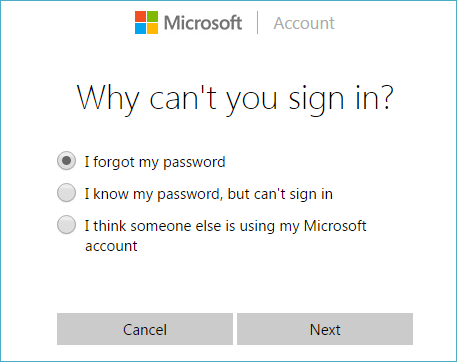
あなたはロボットじゃないことを証明するためにキャプチャチャレンジに続くメインのメールアドレスまたは電話番号のいずれかであることができるあなたのMicrosoftアカウントの情報を 、入力します。
電子メールやテキストメッセージ:あなたはセキュリティコードを受信する方法選択します。いずれの場合も、自分のアカウントに関連付けられている代替電子メールアドレスまたは電話番号の一部を提供する必要があります。
コードを送信 ] をクリックしますし、あなたが受け取ったセキュリティコードを入力してください。
新しいパスワードを入力します(詳細は上の長さが8文字でなければなりません)。あなたは、あなたのアカウントが回復されたことを知らせるメッセージが表示されます。タスクを完了するために[次へ]をクリックします。
戻ってあなたのコンピュータに移動し、再度ログインしてみてください。
注 :お使いのコンピュータがインターネットに接続する必要がありますあなたのアカウントにログインできるようにするには。すべてが期待どおりに働いていた場合は、もう一度、あなたのアカウントに戻ってきます。
私はこのことができます願っています。
よろしく、
Lokesh
0 投票
00こんにちはトーマス、
それはいくつかのわずかな調整はあるものの、上記のWindows 8にされているとしているとして、Windows 10にパスワードを回復するプロセスはほとんど同じです。ここでは、あなたのマイクロソフトライブ10ログインだけでなく、ローカルマシンに登録された他のユーザーの資格情報の両方を回復することができる方法です。マイクロソフトライブアカウントのパスワードリセットツールを使用します
最初から使用可能な最初の(そして最も明白な)解決策はで利用可能な標準のパスワードリセット機能を使用することで、Microsoftのパスワードリセットのウェブサイト 。そこには、3つの選択肢を見つけることができますし、この特定のケースのために、あなたはあなたのオンラインアイデンティティに関連付けられているすべてのアカウントを回復しようとしている場合は、「パスワードを忘れてしまった」の選択に従うことをお勧めします。
これらの手順によってそれを行うと、あなたは本当にあなたがいると言う人であることを確認しようとしたとき、ほとんどの大手企業が使用する一般的に馴染みの回復プロセスで迎えられるでしょう。あなたのアカウントで外部の電子メールや携帯電話番号を登録した場合は、余分な手間をかけずに開いてアカウントをポップするコードを受け取ることができます。

アカウントファイルを保存するための新しいユーザーを作成します。
これのどれも動作しない場合は、(非常に遠回しに)、あなたがお使いのコンピュータへのアクセスを回復することができます、あなたが取ることができる別の尺度があります。
関連記事
あなたの忘れたWindowsパスワードをクラックする方法
ここではオタクのHow-Toで、私たちはあなたのパスワードをリセットすることはできません場合は、Windows-が、何のためにあなたのパスワードをリセットするためのさまざまな方法を紹介してきましたか?これは、代わりにパスワードをクラックする時間です。 [記事を読む]まず、CDに優先順位を取る、またはその代わりに起動ディスクとしてISOを使用するようにBIOSで起動順序を変更することによって、セットアップにWindows 10のインストールを起動することにより開始します。
セットアップが開始したら、[Shift] + [F10]キーを押してください。
これは、コマンドプロンプトを起動します。ここから、我々は次のコマンドでのcmd.exeとログイン画面でユーティリティマネージャを置き換えるために、コマンドプロンプトを使用するつもりです。移動D:ウィンドウを\ \ system32に\ utilman.exe D:\ WINDOWS \ system32に\ utilman.exe.bak
。コピーd:\ WINDOWS \ system32に\ cmd.exeのD:\ WINDOWS \ system32に\ utilman.exe
これが完了したら、マシンを再起動するために「再起動wpeutil」コマンドを使用します。
あなたが戻ってログイン画面でだ後、ユーティリティマネージャ]をクリックします。すべてがうまくいった場合は、下の画像のようにcmd.exeの起動を参照してくださいする必要があります。
これは、ログイン画面から新しい管理ユーザーを作成するために使用しますプロンプトです。次のコマンドを入力し、新しいアカウント(なしにんじん)に割り当てるしたい名前で<ユーザー名>を置き換えます。ネットユーザー<ユーザー名> /追加
私はこのヘルプを願っています。
ネットLOCALGROUP管理者は、<ユーザー名> /追加します
今プロンプト、再起動を閉じて、あなたは、ログイン画面に新しいユーザーが表示されるはずです。
ここでクリックして、新鮮なデスクトップを入力します。デスクトップから、右右下の隅にある[スタート]メニューをクリックし、「コンピュータの管理」を選択します。
、「ローカルユーザーとグループ」にナビゲートし、影響を受けたアカウントにスクロールし、右クリックします。 「パスワードの設定」オプションを選択し、あなたのロックされたアカウントへのアクセスを回復するために一連の新しい資格証明を選択してください!

この方法は唯一の完全にローカルに署名するために指定されているアカウントを回復するために動作することに留意すべきです。あなたが戻ってあなたのMicrosoft Liveアカウントのパスワードを取得する必要がある場合は、上記のオンラインフォームを介して取得する必要があります。

\ユーザー、およびそれに関連するフォルダをクリック:オンラインリカバリサービスが動作しない場合とは言う、あなたはまだCに移行して、そのアカウントにロックアップされた可能性のある重要なファイルやフォルダにアクセスすることができます。

よろしく、
ライアン
へようこそ Reviversoft Answers
ReviverSoft回答は、お使いのコンピュータについて持っているし、それは専門家のコミュニティに答えている任意の質問をするための場所です。あなたの質問を投稿する
今コミュニティにあなたの質問をする類似質問
私はドライバの電源状態障害エラーメッセージを表示してブルースクリーンを取得して保持した後、私のコンピュータが再起動してくださいだろう。私はあなたの製品を発見し、それはそれ以上を実現しなかった。私はただのアンチウィルス(カスペルスキー)を購入し、今では再びそれをやっている。それはとてもイライラさせられる。私のコンピュータは、わずか6ヶ月である。それは、Asusのデスクトップです。回答を見る8質問全体を表示質問全体を表示質問全体を表示
